电脑没有键盘怎么启用软键盘 电脑没有键盘启用软键盘方法【详解】_电脑软键盘
2025-10-07 15:49 来源:西西软件网 作者:佚名有些时候,如果大家没有键盘的话,可以用鼠标代替键盘来操作,具体的方法就是调出电脑软键盘来代替键盘,不过很多小伙伴并不知道怎么启用软件盘,不要着急,下面由在下就为大家带来多种启动软键盘的方法,大家有需要的话快来IT百科学习一下吧。
电脑软键盘怎么调出来?
方法一、
1. 按下"win+i"键打开设置,选择"轻松使用";
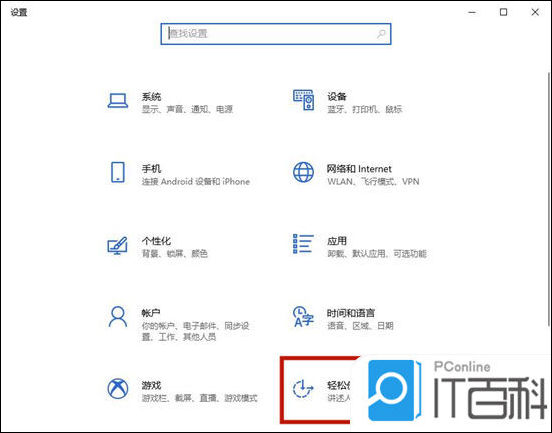
2. 接着点击左侧的"键盘"窗口;
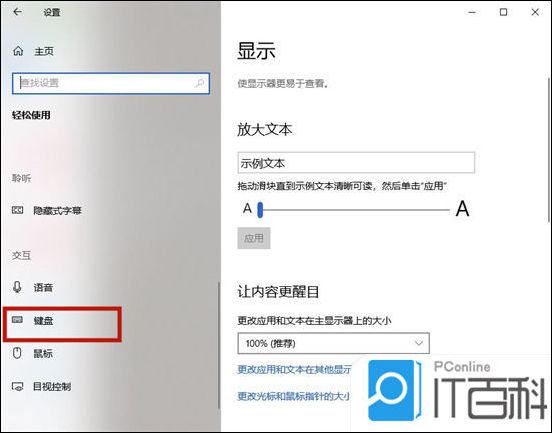
3. 在这里我们就可以打开屏幕键盘了;
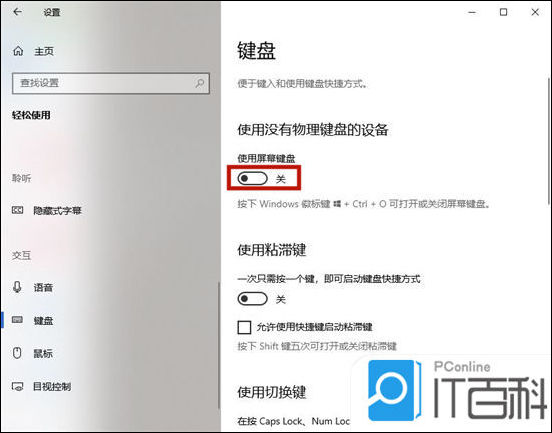
4. 当然了我们也可以通过"win+ctrl+o"键快速打开屏幕键盘。
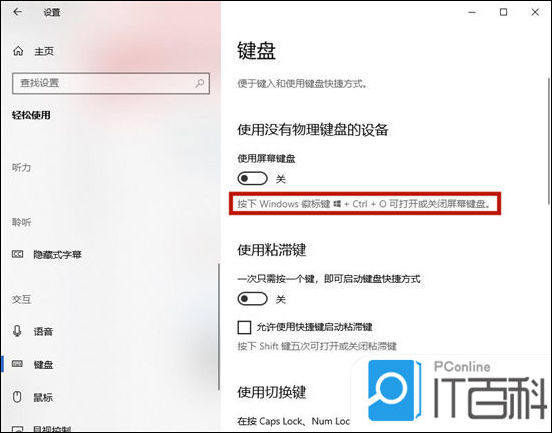
方法二、
1. 打开"设置"-"个性化"-"任务栏",找到"打开或关闭系统图标"并打开;

2. 找到"触摸键盘"将其打开;
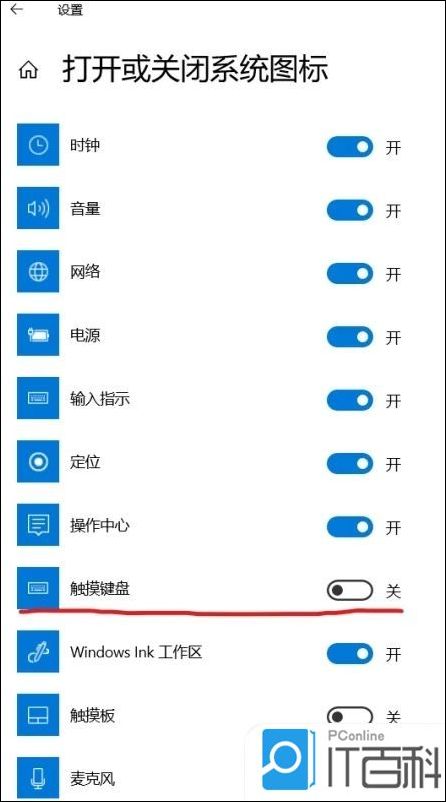
3. 可以看到任务栏出现"触摸键盘"图标;

4. 点击即可打开触摸键盘/软键盘。
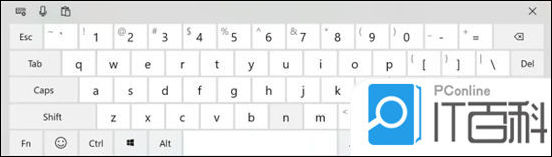
方法三、
1. 进入到电脑菜单后,点击"windows轻松使用";
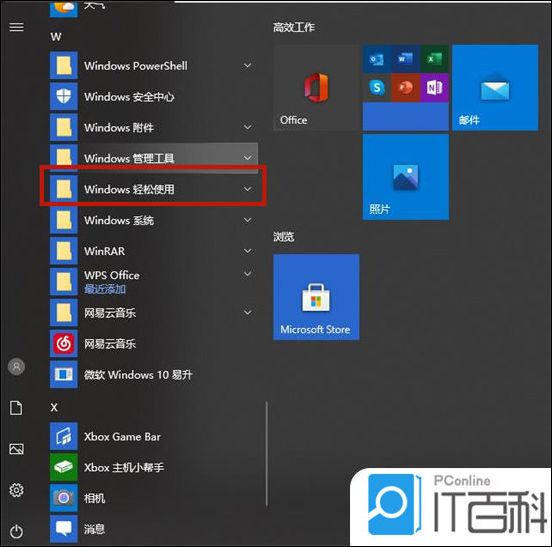
2. 接着选择"屏幕键盘"即可。
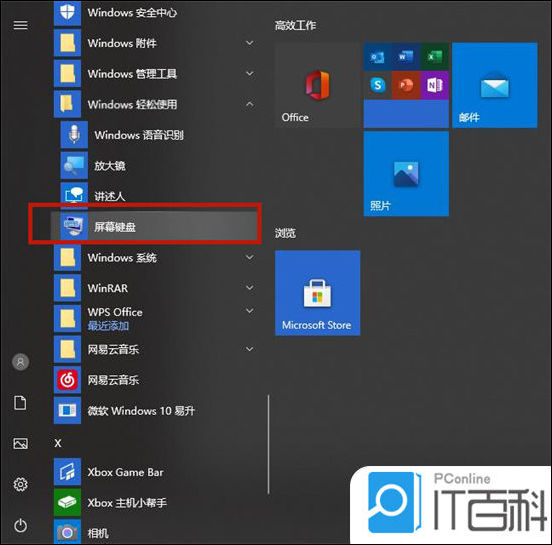
方法四、
1. 在电脑键盘上同时按下组合键"Windows+R";
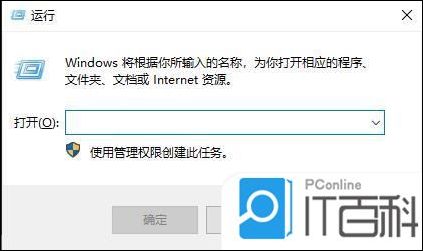
2. 在弹出的对话框中,输入"osk"后,点击"确定"即可。
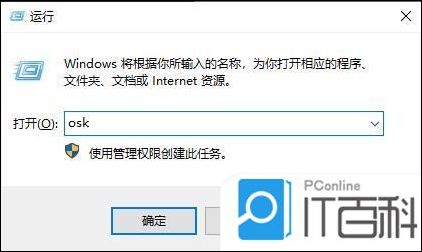
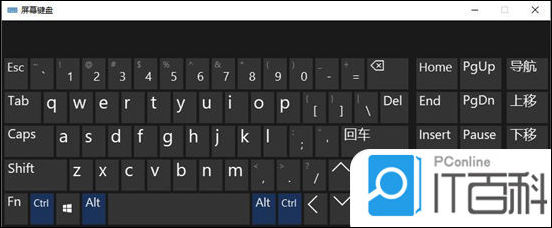
方法五、
1. 首先在电脑上打开控制面板,将右上角的查看方式改为"大图标",然后选择"轻松使用设置中心";
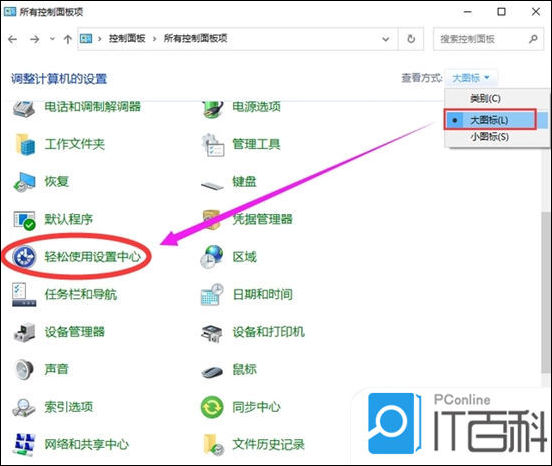
2. 然后在"轻松使用设置中心"窗口里面,点击"启动屏幕键盘"选项即可。
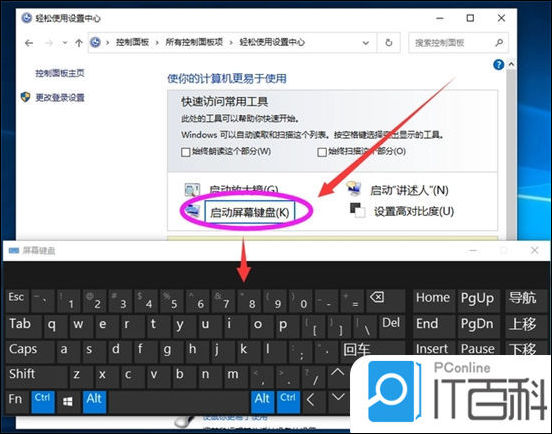
方法六、
1. 把鼠标移到下面的任务栏上面,点击右键;
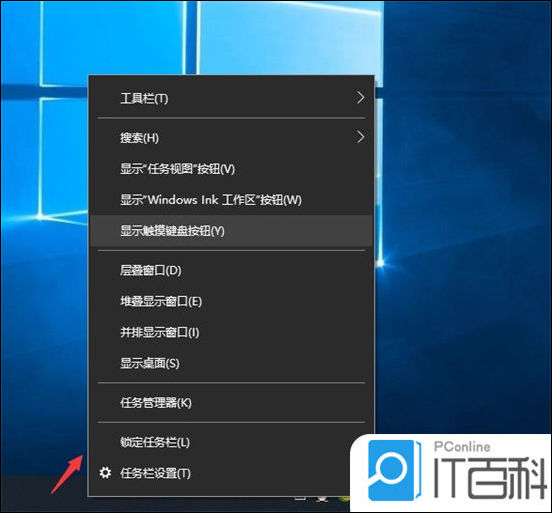
2. 在弹出的菜单上面,点击"显示触摸键盘按钮"选项;
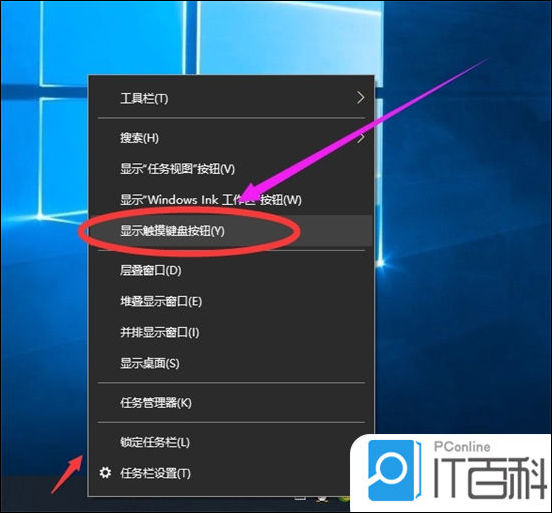
3. 点击"显示触摸键盘按钮"选项后,右下角出现了一个键盘的图标;

4. 最后点击右下角的键盘图标,电脑软键盘就打开了。
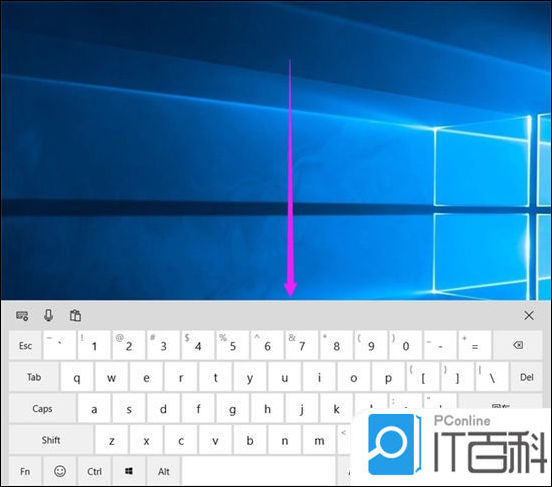
上面即是电脑没有键盘怎么启用软键盘 电脑没有键盘启用软键盘方法【详解】的内容了,文章的版权归原作者所有,如有侵犯您的权利,请及时联系本站删除,更多相关电脑软键盘的资讯,请关注收藏西西软件网。
下一篇:mfc42.dll是什么_mfc42.dll











